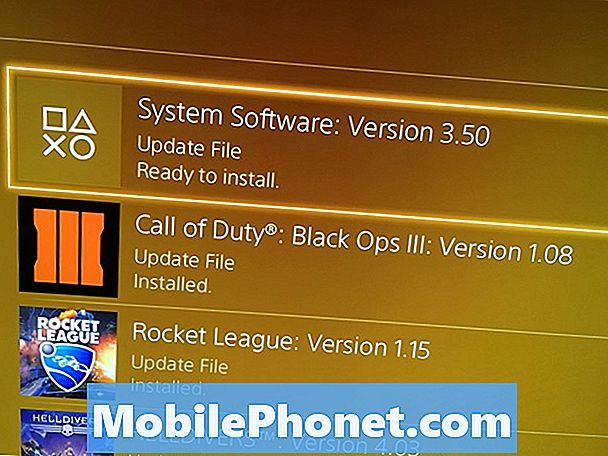Innehåll
Den fantastiska Fujitsu ScanSnap ix500 som hanterar avancerade behov med snabbhet och smidighet, stöder nu även skanning till iPhone, iPad och Android-enheter. Vi kollade på den nya mobilappen och erbjuder en recension här för att visa hur bra den hanterar mobilskanning.
För att läsa en fullständig recension av Fujitsu ScanSnap ix500, gå vidare till Notebooks.com.
ScanSnap Connect App för Fujitsu ScanSnap ix500
ScanSnap Connect App för Fujitsu ScanSnap ix500-skannern ansluts trådlöst till scannern och styr skanningarna med hjälp av appen i stället för datorprogrammet. Det är enkelt att använda, men kräver viss installation.

När du har installerat appen öppnar du den och du får se den vänstra skärmbilden ovan. Knacka på Andra att ansluta till Fujitsu ScanSnap ix500. Appen visar mitt skärmdump ovan. Knacka på ok och det kommer att hitta skannern. Om du ställer in din Fujitsu ScanSnap ix500 med ett lösenord under scannerns inställning, kommer appen att be om lösenordet. Skriv in det och knacka på ok.

När appen hittat scannern blir sökningen blått och låt användaren börja skanna. Lägg dokument, kvitton, kort eller foton i skannern och tryck på den blå skanningsknappen längst ned till höger. Appen visar skärmen ovanför höger som den tar emot filen från skannern. Det är allt!
Använda appen fungerar enkelt och snabbt. Den skannar dokument, foton och andra saker som kvitton, visitkort eller allt från 8,5 x 14 och mindre. Det har ett sätt att skanna större dokument med hjälp av skrivbordsprogramvaran, men den funktionen stöds inte av appen.
Nedan ser du iPhone-appen. Det listar de senaste skanningarna (se nedan till vänster). Tryck på Redigera för att välja och radera eller dela flera dokument.

Lägg märke till verktygsfältet längst ner på appen i skärmbilden över vänster. Du kommer se iOS-versionens Scan-knapp. Det finns också en Wi-Fi-ikon, precis som Android-versionen. Tryck på det för att se inställningsalternativ för din telefon. Den hanterar Wi-Fi-inställningar som har att göra med att använda skannern via Wi-Fi. Info-knappen (cirkel med en liten bokstav i den) visar appens information och innehåller länkar till Fujitsu-webbplatsen och hjälpsidan. Gearikonen öppnar appinställningarna.

Öppna inställningar och tryck sedan på Profil för att se ovanstående vänstra skärm. Profilinställningarna hanterar saker som det filformat som ska användas (antingen PDF eller JPG) och filnamnsstilen. Den hanterar även andra skannerinställningar, inklusive färgläge (färg, svartvitt osv.) Och bildkvalitet (auto, normal, bättre, bäst) och skanningssidor (2-sidig dubbelsidig eller enkeltsidig Simplex-skanning).
Den högra skärmbilden ovan visar sidan för ScanSnap Sync Settings. Det låter användare ansluta till molntjänster som Dropbox, Google Drive eller OneDrive.
Slutsats
ScanSnap Connect-appen för iOS eller Android kostar inte något. Fujitsu gjorde ett bra jobb med att lägga till mobilscanning till sin fantastiska skrivbordsarkmatare.
Fujitsu ScanSnap ix500 kommer inte billigt till $ 500 detaljhandel och cirka 420 dollar gata. För personer med behov av stor volymskanning är det snabbt och kraftfullt. Jag älskar scannern och apparna gör den ännu mer användbar.
Skannern kan bli lite komplicerad att installera och använda, speciellt om du ansluter till mer än en dator. Jag satte upp det med min Windows-dator först och sedan min MacBook. När jag försökte gå tillbaka till att använda den med min Windows-dator kunde programvaran inte ansluta och jag var tvungen att köra installationsprogrammet igen.
Den mobila skanningen med dessa appar kan inte bli mycket enklare, när du väl ställt in den korrekt från det trådlösa installationsverktyget ScanSnap som installeras när du installerar programvaran först.